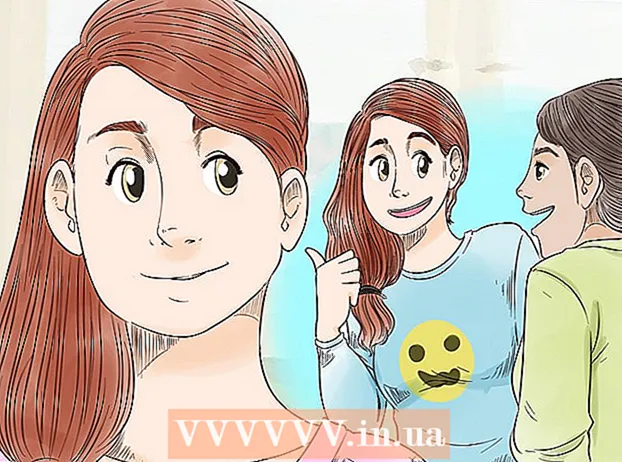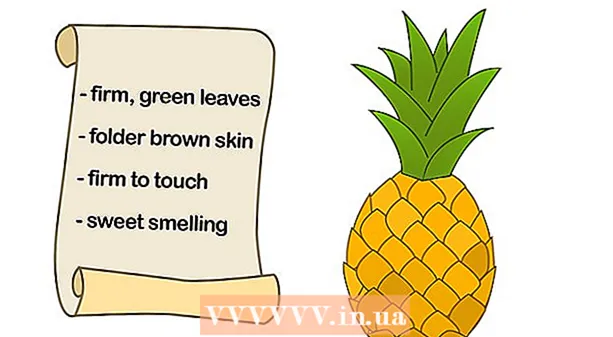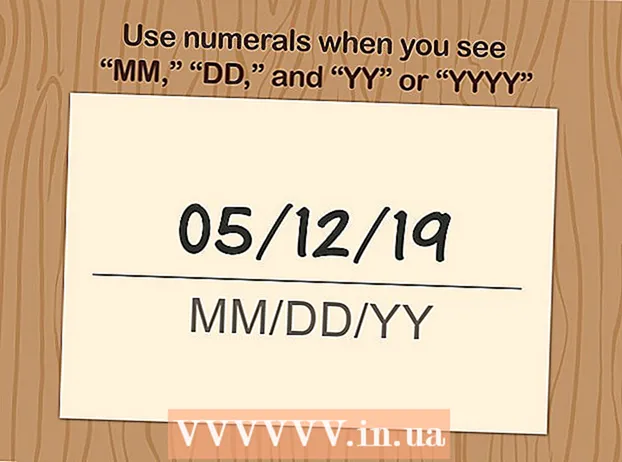Autor:
Louise Ward
Datum Stvaranja:
8 Veljača 2021
Datum Ažuriranja:
1 Srpanj 2024

Sadržaj
Ovaj wikiHow vas uči kako blokirati nečiju e-poštu na pristigloj pošti Hotmaila (trenutno "Outlook"). Za promjenu ovih postavki morat ćete upotrijebiti web mjesto Outlook, jer to ne možemo učiniti u mobilnoj aplikaciji Outlook.
Koraci
Metoda 1 od 3: Blokirajte adrese e-pošte
Otvorite web stranicu Outlook. Pristigla pošta otvorit će se ako ste prijavljeni u Outlook.
- Ako niste prijavljeni, kliknite Prijaviti se (Prijava), unesite svoju adresu e-pošte (ili telefonski broj) i lozinku, a zatim kliknite Prijaviti se.

Kliknite ikonu ⚙️ u gornjem desnom kutu Outlook stranice.
Klik Opcije (Opcija). Ova se stavka nalazi na dnu padajućeg izbornika ispod zupčanika Postavke.

Kliknite opciju Blokirani pošiljatelji (Blokirani pošiljatelji) nalazi se ispod naslova "Neželjena e-pošta" - podmapa pod kategorijom "Pošta" u donjem lijevom kutu stranice.
Kliknite polje "Ovdje unesite pošiljatelja ili domenu" na sredini stranice. Ovdje ćete unijeti adresu e-pošte osobe koju želite blokirati.

Unesite e-adresu pošiljatelja. Morate unijeti punu adresu da biste se pretplatili na popis blokiranih.
Pritisnite ↵ Enter. Adresa e-pošte koju ste upravo unijeli bit će dodana na popis blokiranih programa Outlook.
- Također možete kliknuti oznaku + nalazi se desno od polja adrese e-pošte.
Klik Uštedjeti (Spremi) na vrhu stranice, odmah iznad naslova "Blokirani pošiljatelji". Jednom kada se promjene sačuvaju, ovaj blokirani pošiljatelj više vas neće moći kontaktirati. oglas
Metoda 2 od 3: Stvorite pravila
Otvorite web stranicu Outlook. Pristigla pošta otvorit će se ako ste prijavljeni u Outlook.
- Ako niste prijavljeni, kliknite Prijaviti se, unesite svoju adresu e-pošte (ili telefonski broj) i lozinku i kliknite Prijaviti se.
Kliknite ikonu ⚙️ u gornjem desnom kutu Outlook stranice.
Klik Opcije (Opcija). Ova se stavka nalazi na dnu padajućeg izbornika ispod zupčanika Postavke.
Klik Pravila ulazne pošte i čišćenja (Pravila ulazne pošte i skeniranja). Ova se opcija nalazi u gornjem lijevom dijelu prozora programa Outlook, pod naslovom "Automatska obrada" - podmapa kartice "Pošta".
Kliknite oznaku + nalazi se ispod naslova "Pravila za ulaznu poštu" na vrhu stranice. Stvorit će se novo pravilo koje ćete prilagoditi. Pravila u programu Outlook omogućuju programiranje automatskih odgovora na dolaznu e-poštu; U tom ćemo slučaju stvoriti pravilo za automatsko brisanje e-pošte određenih pošiljatelja.
Unesite naziv pravila. Te podatke morate unijeti u tekstualno polje pri vrhu stranice, ispod naslova "Ime".
Kliknite prvi okvir "Odaberite jedan". Ovaj je okvir ispod naslova "Kada poruka stigne i podudara se sa svim tim uvjetima", iznad polja "Ime".
Pređite mišem preko crte Poslano je ili primljeno (Pošta poslana ili primljena). Ova je opcija pri vrhu padajućeg izbornika.
Klik Primljeno od (Primljeno od). Ova je stavka na vrhu skočnog izbornika.
Upisite svoju email adresu. Unesite ove podatke u tekstualno polje ispod naslova "i primljeni su od" na vrhu stranice.
Pritisnite ↵ Enter. Posljednja adresa e-pošte bit će dodana na popis pravila.
- Ako vas je osoba već kontaktirala, adresa e-pošte pojavit će se u padajućem izborniku ispod polja "i primljena je od" (a poruka je primljena od).
- Ovoj stranici možete dodati više adresa e-pošte.
Pritisnite gumb u redu u gornjem lijevom kutu stranice.
Kliknite drugi okvir "Odaberite jedan". Ovaj se okvir nalazi ispod naslova "Učinite sve sljedeće" blizu središta stranice.
Odaberite Premještanje, kopiranje ili brisanje (Premjesti, kopiraj ili izbriši). Ova je opcija na vrhu padajućeg izbornika.
Klik Izbrišite poruku (Izbriši poštu). Ova je opcija na dnu skočnog izbornika. Povezivanje naredbe "Delete" s adresom e-pošte koju ste prethodno dodali premjestit će sve dolazne poruke od primatelja popisa u otpad.
Pritisnite gumb u redu u gornjem lijevom kutu stranice. Više nećete primati e-poštu odabranih osoba. oglas
3. metoda od 3: Blokirajte sve nepoznate e-adrese
Otvorite web stranicu Outlook. Pristigla pošta otvorit će se ako ste prijavljeni u Outlook.
- Ako niste prijavljeni, kliknite Prijaviti se, unesite svoju adresu e-pošte (ili telefonski broj) i lozinku i kliknite Prijaviti se.
Kliknite ikonu ⚙️ u gornjem desnom kutu Outlook stranice.
Klik Opcije (Opcija). Ova se stavka nalazi na dnu padajućeg izbornika ispod zupčanika Postavke.
Klik Filteri i izvještavanje (Filteri i izvještaji). Ova je opcija pod naslovom "Neželjena e-pošta" (podmapa kategorije "Pošta") u donjem lijevom dijelu stranice.
Klik Ekskluzivan (Isključiti, protjerati). Ova je opcija pri vrhu stranice, ispod naslova "Odabir filtra neželjene e-pošte". Bilo koja e-pošta koja nije od nekoga s popisa "Sigurni pošiljatelji" neće doći u vašu pristiglu poštu.
Pritisnite gumb Uštedjeti u gornjem lijevom kutu stranice.
Klik Sigurni pošiljatelji. Ova je opcija tik iznad kartice "Filtri i izvještavanje" na lijevoj strani stranice.
Unesite svoju adresu e-pošte u polje ispod naslova "Sigurni pošiljatelji" na vrhu stranice.
Pritisnite ↵ Enter za dodavanje adresa e-pošte na popis "Sigurni pošiljatelji". Svatko s ovog popisa može vas kontaktirati i nitko izvan popisa neće vam moći poslati e-poštu.
- Ovaj postupak treba ponoviti za svaku e-poštu za koju želite omogućiti uzajamnu razmjenu.
Klik Uštedjeti u gornjem lijevom kutu stranice. Sada ćete primati e-poštu samo od osoba s popisa "Sigurni pošiljatelji". oglas
Savjet
- Možete kliknuti "..."na vrhu otvorene e-pošte i odaberite Stvori pravilo da biste stvorili pravilo za e-adresu poslanu e-poštom u okvir "Uvjeti".
- Kada upotrebljavate popis "Sigurni pošiljatelji", i dalje ćete primati poruke e-pošte od poruka za koje ste se prijavili prije nego što blokirate sve e-adrese, čak i ako nisu na popisu "Sigurni pošiljatelji". Ove e-poruke možete prestati primati klikom na vezu "Odjava" u tijelu poruke.
Upozorenje
- Iako će blokiranje svih osoba koje nisu na popisu "Sigurni pošiljatelji" izbrisati većinu e-adresa, neke neodobrene e-adrese (poput onih Microsofta) i dalje će ići u pristiglu poštu. Te su e-adrese obično sigurne za otvaranje, iako nisu na popisu "Sigurni pošiljatelji".